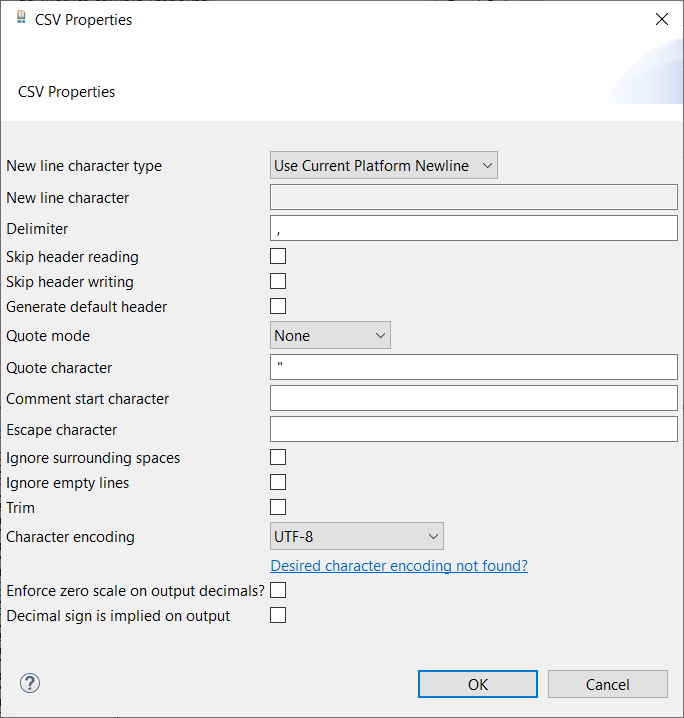Propriétés de la représentation CSV
- New line character type : choisissez de définir le retour à la ligne selon votre plateforme ou d'en spécifier un personnalisé.
- New line character : saisissez la séquence de caractères représentant une nouvelle ligne.
- Delimiter (Séparateur) : cette propriété définit le caractère utilisé pour séparer les valeurs.
- Skip header reading : Cochez cette case pour ignorer la première ligne. Cela est utile lorsque la première ligne est un en-tête. Notez que si vous cochez cette case et qu'il n'y a pas d'en-tête, la première ligne de données sera ignorée.
- Skip header writing : Cochez cette case pour ignorer la première ligne lors de l'impression d'un fichier CSV.
- Generate default header : Cochez cette case lorsqu'il n'y a pas d'en-tête dans le fichier pour générer des valeurs d'en-tête par défaut en concaténant 'Col_' et l'index de position de la colonne ('Col_1', 'Col_2', 'Col_3', etc.).
- Quote mode : sélectionnez comment les guillemets doivent se comporter à l'affichage. Cinq valeurs sont possibles :
- None : aucun mode défini pour les guillemets.
- All : mettre des guillemets à tous les champs.
- Minimal : mettre des guillemets aux champs contenant des caractères spéciaux comme un séparateur, des guillemets ou tout caractère du séparateur de lignes.
- Non-numeric : mettre des guillemets à tous les champs non numériques.
- Never : ne jamais mettre de guillemets dans les champs.
- Quote character : saisissez le caractère à utiliser comme marqueur d'encapsulation de valeurs.
- Comment start character : saisissez le caractère à utiliser pour l'identification des commentaires.
- Escape character (Caractère d'échappement) : saisissez le caractère utilisé pour échapper des caractères spéciaux dans les valeurs.
- Ignore surrounding spaces : cochez cette case pour ignorer les espaces englobant les valeurs.
- Ignore empty lines : Cochez cette case pour ignorer les lignes vides.
- Trim : Cette option vous permet de supprimer les espaces de début et de fin.
- Character encoding (Encodage de caractères) - Spécifiez l'encodage de caractères pour les données à traiter. Consultez Encodage des caractères pour plus d'informations.
- Add final field _osdtTerminator : Cochez cette case si vous souhaitez inclure le champ _osdtTerminator lors de la création de votre structure par import d'un fichier. Ce champ peut être utilisé pour spécifier la règle de fin de ligne dans des représentations plates, mais n'est pas compris dans les représentations CSV.Note InformationsRemarque : Cette fonctionnalité est disponible uniquement si vous avez installé la mise à jour mensuelle R2020-04 du Studio ou une mise à jour plus récente fournie par Talend. Pour plus d'informations, contactez votre administrateur ou administratrice.
- Enforce zero scale on output decimals? (Implémenter l'échelle zéro sur les décimaux de sortie ?) : cochez cette case si vous souhaitez supprimer toutes les décimales des éléments de type Decimal dont la valeur de Decimal Places est configurée à 0.
- Decimal sign is implied on output (Séparateur décimal implicite dans la sortie) : cochez cette case si vosu ne souhaitez pas que le séparateur décimal s'affiche dans la sortie.
Note InformationsRemarque : Les options suivantes sont disponibles uniquement si vous avez installé la mise à jour mensuelle R2021-02 du Studio ou une mise à jour plus récente fournie par Talend. Pour plus d'informations, contactez votre administrateur ou administratrice.
- Enforce zero scale on output decimals?
- Decimal sign is implied on output
- Disable writer array wrappering
- Writer buffer capacity
- Writer compatible with older releases